- Auteur Abigail Brown [email protected].
- Public 2023-12-17 06:36.
- Laatst gewijzigd 2025-01-24 11:59.
Systeemherstel is een hersteltool voor Windows waarmee u bepaalde soorten wijzigingen in het besturingssysteem ongedaan kunt maken. Een manier om het te zien is als een "ongedaan maken"-functie voor de belangrijkste onderdelen van Windows.
Als je het gebruikt, worden bepaalde bestanden en instellingen, zoals stuurprogramma's, registersleutels, systeembestanden, geïnstalleerde programma's en meer, teruggezet naar eerdere versies en instellingen.
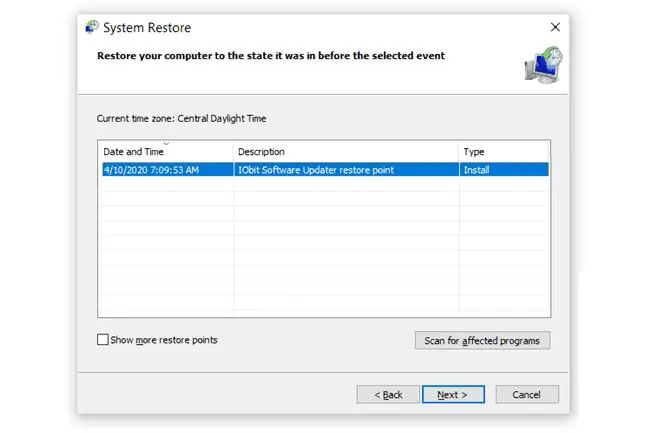
Wat systeemherstel doet
Het herstellen van uw computer naar een vorige staat heeft alleen invloed op Windows-bestanden. Het is dat type gegevens dat normaal gesproken verantwoordelijk is voor problemen die u ertoe zouden aanzetten Systeemherstel te gebruiken.
Als er bijvoorbeeld vreemde dingen met uw computer gebeuren na de installatie van een stuurprogramma, kunt u merken dat het herstellen van het systeem naar een eerdere staat vóór de installatie van het stuurprogramma het probleem oplost, omdat Systeemherstel de installatie ongedaan zal maken.
Als een ander voorbeeld, stel dat u uw computer herstelt naar de staat waarin deze zich een week geleden bevond. Alle programma's die u gedurende die tijd hebt geïnstalleerd, worden tijdens het herstelproces verwijderd. Het is belangrijk om dit te begrijpen, zodat u niet denkt dat uw computer in een nog slechtere staat verkeert wanneer u ontdekt dat er een of twee programma's ontbreken na het terugzetten.
Systeemherstel garandeert niet dat het probleem wordt opgelost. Stel dat u nu pas een probleem ondervindt met het stuurprogramma van uw videokaart, dus u zet de computer terug naar een paar dagen geleden, maar het probleem blijft bestaan. Het is mogelijk dat het stuurprogramma drie weken geleden is beschadigd, in welk geval het herstellen van het probleem naar slechts een paar dagen geleden, of een punt in de afgelopen drie weken, geen zin heeft om het probleem op te lossen.
Wat systeemherstel niet doet
Systeemherstel heeft geen invloed op uw persoonlijke bestanden zoals uw foto's, documenten, e-mail, enz. U kunt het zonder aarzelen gebruiken, zelfs als u net een paar dozijn foto's naar uw computer hebt geïmporteerd - het keert niet om de import.
Hetzelfde concept is van toepassing op het downloaden van bestanden, het bewerken van video's, enz. - alles blijft op uw computer staan.
Hoewel Systeemherstel een programma kan verwijderen dat je hebt geïnstalleerd, worden niet ook de bestanden verwijderd die je via het programma hebt gemaakt. Zelfs als het bijvoorbeeld uw Adobe Photoshop-installatie en Microsoft Word-programma verwijdert, worden de afbeeldingen en documenten die u ermee hebt gemaakt of bewerkt, niet ook verwijderd - deze worden nog steeds als uw persoonlijke bestanden beschouwd.
Omdat het geen persoonlijke bestanden herstelt, is Systeemherstel geen uitwijkoplossing als u bent vergeten back-ups van uw gegevens te maken of als u een wijziging die u in een bestand hebt aangebracht ongedaan wilt maken. Een online back-upservice of een back-upprogramma voor bestanden is wat u nodig hebt om back-ups van uw bestanden te maken. U kunt Systeemherstel echter beschouwen als een "systeemback-up"-oplossing, omdat het in feite een back-up maakt en cruciale systeembestanden herstelt.
Wat dat betreft, deze functie is ook geen hulpprogramma voor bestandsherstel waarmee u het verwijderen van uw bestanden ongedaan kunt maken. Als je per ongeluk een map vol belangrijke documenten hebt verwijderd en je kunt deze niet herstellen vanuit de Prullenbak, dan is Systeemherstel niet wat je wilt gebruiken om die dingen terug te krijgen. Zie daarvoor deze lijst met gratis hulpprogramma's voor gegevensherstel voor een programma dat speciaal is gemaakt voor het opgraven van verwijderde bestanden.
In tegenstelling tot de optie Deze pc opnieuw instellen in sommige versies van Windows, installeert Systeemherstel Windows niet volledig opnieuw. U kunt deze pc opnieuw instellen kiezen als u bredere problemen met besturingssystemen wilt oplossen, met name problemen die zijn begonnen buiten de grenzen van wat Systeemherstel kan oplossen.
Een systeemherstel uitvoeren
De tool is op verschillende manieren toegankelijk in Windows. Eenmaal gestart, is dit hulpprogramma ontworpen als een stapsgewijze wizard, waardoor het heel gemakkelijk is om een punt in het verleden te kiezen, een herstelpunt genaamd, om uw belangrijke bestanden en instellingen naar terug te brengen.
Zie wat is een herstelpunt? voor veel meer over herstelpunten, inclusief wanneer ze zijn gemaakt, wat ze bevatten, enz.
Zie Systeemherstel gebruiken in Windows voor een volledig overzicht van het proces.
Systeemherstel is beschikbaar in Windows 11, Windows 10, Windows 8, Windows 7, Windows Vista, Windows XP en Windows Me, maar niet in alle Windows Server-besturingssystemen.
Als je Windows niet normaal kunt openen, kan Systeemherstel in alle versies van Windows ook worden gestart vanuit de Veilige modus. U kunt Systeemherstel ook starten vanaf de opdrachtprompt.
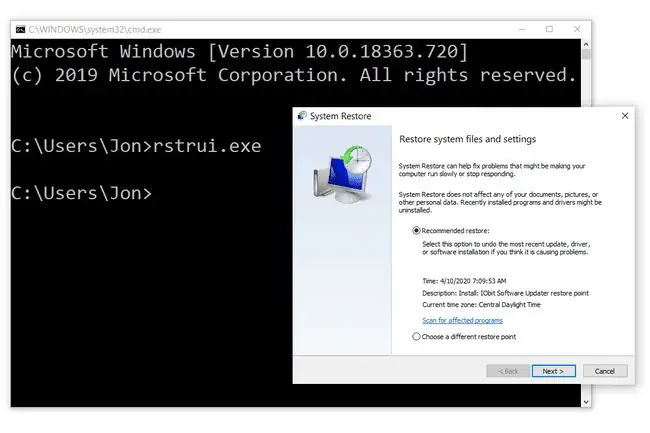
Je kunt Systeemherstel zelfs volledig van buiten Windows uitvoeren via Geavanceerde opstartopties in Windows 11, 10 en 8; of Systeemherstelopties in Windows 7 en Windows Vista.






